Телевизор sony как настроить 3d
Телевизоры производства SONY одни из самых популярных в мире, ведь данный бренд уже давно зарекомендовал себя качественной и надежной продукцией. Многие покупатели отправляясь в магазин за новым телевизором выбирают именно данную марку ТВ, так как знают что компании Сони можно доверять.
Какие модели поддерживают цифру
Большинство современных телевизоров SONY Bravia уже имеют встроенный цифровой тюнер поддерживающий стандарт вещания DVB-T2 или цифрового кабельного ТВ DVB-C. Но телевизоры Bravia выпущенные позже 2014 могут поддерживать только устаревший стандарт DVB-T который у нас в стране уже практически не используется. Поэтому придется приобретать цифровую приставку.
Проверить свою модель можно с помощью интернета, если паспорт изделия утерян.
- Ведите в поисковике модель телевизора и инструкция, далее смотрите онлайн инструкцию к своей модели ТВ.
- Другой способ это вести данные телевизора и перейти в яндекс маркет, здесь смотрите все характеристики телевизора.
- И самый простой способ это перейти на сайт Смотри цифру и в пункте Проверить свой Телевизор, водим марку и модель своей SONY Bravia . Так можно узнать только про возможность приема Эфирного цифрового.
Автопоиск каналов
Самым простым способом настроить и подключить цифру на телевизоре SONY, это запустить автонастройку телеканалов. Но сама настройка немного отличается от других моделей ТВ, тем что названия процессов запуска поиска отличаются.
Приведенная ниже инструкция может незначительно отличаться, но основные параметры похожи для большинства моделей.
- Первым делом подключаем антенный кабель в ТВ гнездо.
- Нажимаем на кнопку HOME для вызова меню.
- Далее переходим в пункт Установки именно здесь находятся нужные параметры.
- Для поиска каналов находим пункт Цифровая конфигурация.
- Следующим шагом включаем Автопоиск цифровых станций.
- Выбираем Тип подключения Эфир если у вас подключена антенна, Кабель если у вас кабельное тв.
- Нажав на Эфир поиск программ сразу же начнется.
- Для поиска кабельный программ необходимо будет вести еще несколько параметров.
- Следующим этапом нужно выбрать оператора из предложенного списка, нажимаем на Другие.
- Тип сканирования нажимаем на Полный. Выбирать Быстрое сканирование только в случае если знаете сетевую частоту провайдера.
- Нажимаем на начать и ждем окончания сканирования цифровых программ.
После того как процесс сканирования завершиться, можете воспользоваться редактором программ, для сортировки и удаления не нужных программ.
Ручной поиск
Если автопоиск не дал результатов воспользуйтесь ручной настройкой каналов.
Данный способ удобен тем что можно посмотреть мощность и качество сигнала и поднастроить свою антенну для максимальных значений. Ведь чем выше показатели, тем будет качественней трансляция телеканалов.
- Переходим в меню телевизора.
- Нажимаем на Цифровые конфигурации.
- Выбираем ручной поиск цифровых станций.
- Выбираем частоту или номер канала
- Водим параметры мультиплекса
- Включаем питание, если у вас антенна с усилителем.
- Нажимаем на Сканирование вверх
- Смотрим результаты.
- Если сигнал слабый начинаем крутить антенну, пока показатели не станут меняться до максимальных значений.
- После этого все сохраняем и переходим к следующей частоте.
Частоту мультиплекса своего населеного пункта, смотрите на сайте РТРС открыв интерактивную карту.
Подключение приставки к старой Сони
Если ваш телевизор не поддерживает современное цифровое телевидение DVB-T2, то потребуется тюнер. Ведь аналоговое вещание отключено в большинстве населенных пунктов и чтобы не остаться буз любимых программ которые доступны в цифре потребуется дополнительное оборудование.
Также если вы хотите подключить IP TV интерактивное телевидение или сделать из своего старого телевизора современный Smart TV вам просто нужно подключить соответствующую приставку.
В этом случае ваш телеприемник будет выполнять роль монитора. Переключать каналы и др. функции будет выполнять ваша приставка тюнер.
Проверим, поддерживает ли ваш телевизор Sony цифровое ТВ
| Модель | Диагональ | Поддержка DVB-T2 |
|---|---|---|
| KDL-22EX553 | 22 | + |
| KDL-24W605A | 24 | + |
| KDL-26EX553 | 26 | + |
| KDL-32EX653 | 32 | + |
| KDL-32EX343 | 32 | + |
| KDL-32HX753 | 32 | + |
| KDL-32R423A | 32 | + |
| KDL-32R424A | 32 | + |
| KDL-32W503A | 32 | + |
| KDL-32W603A | 32 | + |
| KDL-32W653 | 32 | + |
| KDL-32W653A | 32 | + |
| KDL-32W654 | 32 | + |
| KDL-32R303B | 32 | + |
| KDL-32R435B | 32 | + |
| KDL-32R433B | 32 | + |
| KDL-32W706B | 32 | + |
| KDL-32W705B | 32 | + |
| KDL-40EX653 | 40 | + |
| KDL-40HX753 | 40 | + |
| KDL-40HX853 | 40 | + |
| KDL-40R353A | 40 | + |
| KDL-40R453A | 40 | + |
| KDL-40R473A | 40 | + |
| KDL-40R474A | 40 | + |
| KDL-40R483B | 40 | + |
| KDL-42EX443 | 42 | + |
| KDL-40W905 | 40 | + |
| KDL-42W653A | 42 | + |
| KDL-42W654 | 42 | + |
| KDL-42W654A | 42 | + |
| KDL-42W807A | 42 | + |
| KDL-42W808A | 42 | + |
| KDL-42W805 | 42 | + |
| KDL-42W828B | 42 | + |
| KDL-42W817B | 42 | + |
| KDL-42W705B | 42 | + |
| KDL-42W706B | 42 | + |
| KDL-46EX653 | 46 | + |
| KDL-46HX753 | 46 | + |
| KDL-46HX853 | 46 | + |
| KDL-46R473A | 46 | + |
| KDL-46W905 | 46 | + |
| KDL-47W805 | 47 | + |
| KDL-47W807A | 47 | + |
| KDL-47W808A | 47 | + |
| KDL-48R483B | 48 | + |
| KDL-49X8505B | 49 | + |
| KDL-49W8505B | 49 | + |
| KDL-50W705В | 50 | + |
| KDL-50W706В | 50 | + |
| KDL-50W685A | 50 | + |
| KDL-50W817B | 50 | + |
| KDL-55HX753 | 55 | + |
| KDL-55HX853 | 55 | + |
| KDL-55W805 | 55 | + |
| KDL-55W807A | 55 | + |
| KDL-55W808A | 55 | + |
| KDL-55W817B | 55 | + |
| KDL-55W828B | 55 | + |
| KDL-55W8505B | 55 | + |
| KDL-55W905 | 55 | + |
| KD-55X9005A | 55 | + |
| KD-55X9005B | 55 | + |
| KD-55X8505A | 55 | + |
| KD-55X8505B | 55 | + |
| KDL-55W955B | 55 | + |
| KDL-65W855A | 65 | + |
| KDL-65S995A | 65 | + |
| KD-65X8505A | 65 | + |
| KD-65X8505B | 65 | + |
| KDL-65HX953 | 65 | + |
| KD-65X9005A | 65 | + |
| KD-65X9005B | 65 | + |
| KD-65X950B | 65 | + |
| KD-65X9505B | 65 | + |
| KDL-65W955B | 65 | + |
| KDL-70X8505B | 70 | + |
| KDL-79X9005B | 79 | + |
| KDL-84X9005 | 84 | + |
| KDL-85X9505 | 85 | + |
Не нашли своей модели в списке? Рекомендуем прочитать инструкцию по определению поддержки DVB-T2 на телевизорах.
Как определить модель телевизора
Информация об этом указывается :
- на упаковочной коробке телевизора;
- на наклейках, имеющихся на корпусе (но это не всегда);
- на чеке из магазина электроники, где приобретался телеприемник;
- в инструкции по эксплуатации.

Если телевизор не поддерживает цифровое ТВ
Если оказалось, что имеющийся ТВ-приемник не может самостоятельно принимать цифровой телесигнал, у пользователя есть два варианта действий:
- Купить новый телевизор. Учитывая, что технологии телевидения постоянно развиваются, это самый разумный, но и дорогой вариант. На старых моделях могут оказаться недоступными некоторые функции цифрового ТВ (например, воспроизведение изображения в формате HD).
- Установить цифровую приставку (она же ресивер, декодер, тюнер). Такой вариант хорош, если телевизор относительно новый и качественный, но просто не имеет встроенного цифрового тюнера.
После того как приставка будет подключена, ее тоже нужно настроить на прием.
Автоматический поиск цифровых каналов на Sony
Проще всего настроить каналы с помощью автопоиска. Точный порядок действий различается в зависимости от модели и конкретного варианта интерфейса, однако общий алгоритм таков:
Важно: некоторые модели телевизоров (например, линейка Sony Bravia) имеют два типа сканирования – быстрое и полное. Второе ищет глубже, просматривая весь имеющийся диапазон, но и времени требует намного больше, вплоть до часа.
Ручная настройка каналов
Переключать телевизор в режим ручной настройки каналов обычно требуется, если возникли какие-то проблемы с автопоиском или же в окрестностях началось вещание еще одного цифрового мультиплекса, а сбивать имеющиеся настройки не хочется.
Пошаговая инструкция ручной настройки описана в отдельной статье. В целом же ее алгоритм выглядит так:
Все необходимые данные вы можете узнать за 2 минуты из статьи про частоты цифровых каналов.
Добавляем местные аналоговые телеканалы
Удаление и сортировка каналов
В том случае, если вы по каким-то причинам не хотите смотреть один или несколько найденных каналов, можете их удалить из списка. Делается это следующим образом:
В том случае, если нужно отсортировать порядок каналов, процедура выглядит так:
Частые проблемы и их решение
Каналы показывали, но потом перестали
Иногда случается, что цифровые каналы, которые только недавно принимались, вдруг исчезают. Что делать в этом случае?
Но скорее всего причиной исчезновения являются настройки телевизора (например, из-за скачка напряжения в сети). В этом случае рекомендовано применение двух способов:
- пересканировать диапазон (в ручном или автоматическом режиме). Не исключено, что каналы будут обнаружены;
- полный сброс настроек до заводских (как это делать на конкретной модели цифрового телевизора, можно узнать из инструкции по эксплуатации). После этого нужно заново настроить ТВ-приемник, в том числе проведя и поиск каналов.
Нет сигнала
Если не показывает ни один канал, нужно предпринять следующие шаги:
Если ни один из этих шагов не дал результата, необходимо обратиться за помощью к мастерам. Скорее всего, это неисправность телевизора.
Другие возможные проблемы и их решение :
Заключение
Настроить прием цифровых каналов – это действие, не требующее специальных навыков. Интерфейс современных телевизоров, таких как Sony, довольно гибок и понятен. Достаточно потратить немного времени, и можно наслаждаться качеством цифрового ТВ.
Как настроить телевизор Сони? Сначала отрегулируйте параметры изображения и звука. Затем перейдите к поиску и сохранению телеканалов. Пользователям предложено два режима – автоматический и ручной.
Современные модели ТВ от известного японского бренда поддерживают все стандарты цифрового сигнала. Поиск телеканалов осуществляется через встроенный приемник. Дополнительно покупать ресивер и подключать его к телевизору не придется.
Специально для пользователей, которые ранее не пользовались TV-техникой Sony, были разработаны пошаговые инструкции по настройке каналов. Также рассмотрим особенности настройки изображения, звука и других важных параметров.

Советы по настройке телевизора Sony
Правильно настроить телевизор по силам каждому пользователю. Просто придерживайтесь рекомендаций от профессионалов. Установить звук (громкость, объемность) проще. Зайдите в соответствующую вкладку главного меню и выберите оптимальные параметры.
Настройка изображения потребует больше времени. Чтобы на экране появилась четкая и насыщенная картинка, нужно отрегулировать массу параметров. Сейчас рассмотрим основные тонкости настройки телевизора Sony.

Подготовительные работы
Сохраните представленную ниже диаграмму для калибровки изображения на флешку или внешний жесткий диск. Подключите накопитель памяти к телевизору через USB разъем. Откройте картинку для настройки через проигрыватель для мультимедийных файлов.


Заходите в меню с настройками только через кнопку HOME. Если редактировать настройки, используя кнопку Options, выставленные параметры будут применены к одному источнику сигнала, а не к телевизору в целом.
Калибровка
Начните с проверки правильности параметров размера картинки. Настройки по умолчанию увеличивают изображение. Как итог падает резкость. Это проявляется в виде муара, который можно увидеть на контурах полос разрешения.

Яркость
Вычислите наиболее темную часть полосы оттенков серого на предварительно скачанной диаграмме. Настройте яркость так, чтобы черная область (находится слева) максимально потемнела. Между левой и правой частью экрана видны различия? Яркость настроена правильно.
Контрастность
Найдите самую светлую часть диаграммы. Регулируйте контрастность до тех пор, пока правая часть экрана не станет максимально светлой. Разница между левой и правой частью диаграммы должна быть ощутимой.

Резкость
Повышенная резкость – причина неестественного изображения. Во избежание этого, отрегулируйте резкость. Вдоль пересекающихся линий на диаграмме калибровки не должно быть светлого контура. Понижайте резкость пока контур полностью не пропадет.
Насыщенность палитры цветов
Цвета будут насыщенными, когда на диаграмме для калибровки будут просматриваться все переходы. Взгляните на центральную часть шкалы, чтобы добиться естественной передачи оттенков.

Настройка звука
Выберите режим воспроизведения звука – внутренние динамики или внешняя акустическая система. Дополнительные параметры отсутствуют. Просто настройте громкость.
Дополнительные параметры
Как подключить телевизор к роутеру? Такая возможность есть только у владельцев телевизоров с поддержкой Smart TV. Синхронизация осуществляется через Wi-Fi роутер или путем подсоединения кабеля в разъем LAN.

Автоматический поиск каналов
В процессе поиска экран телевизора Sony будет постоянно меняться. Периодически начнут проявляться помехи. После окончания настройки устройство начнет работать в стандартном режиме.
Чтобы отрегулировать все каналы на телевизоре Sony Bravia или отыскать новые, воспользуйтесь функцией ручного поиска. Включается она также через главное меню.

Ручной поиск каналов
Сегодня мы поговорим о первоначальной настройке телевизора BRAVIA.
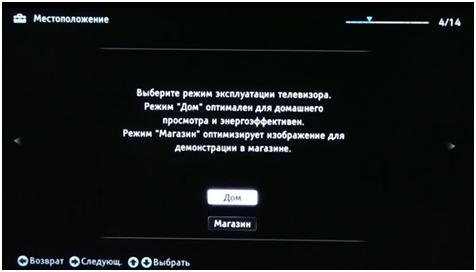
В первую очередь с помощью пульта управления включаем наш телевизор.
После включения выбираем язык, страну, вводим ПИН для блокировки не нужных каналов.
Выбираем нужный режим эксплуатации телевизора.
При выборе режима дом, настройки телевизора будут стандартными.
При выборе режима магазин, настройки будут максимальными.
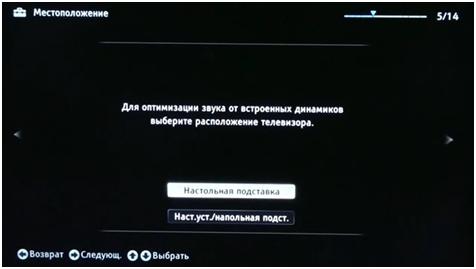
Далее выбираем расположение телевизора, для улучшения звуковых характеристик.
Если хотите установить телевизор на тумбу нужно выбрать настольную подставку, если на стену то настенную установку.
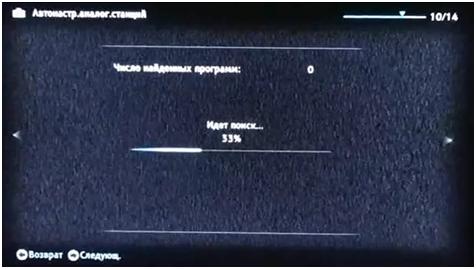
Выбираем тип подключения, в данном случае выбрали кабель, так как у нас аналоговый сигнал.
Так как аналоговое подключение мы пропускаем цифровые настройки, и приступаем к аналоговым авто настройкам.
Если у вас CAM-модуль то необходимо произвести цифровые авто настройки.
По завершению настроек нажимаем ОК.
Для вашего удобства в телевизорах BRAVIA имеется встроенное электронное руководство, которым можете воспользоваться в любое время, нажав кнопку i-Manual.
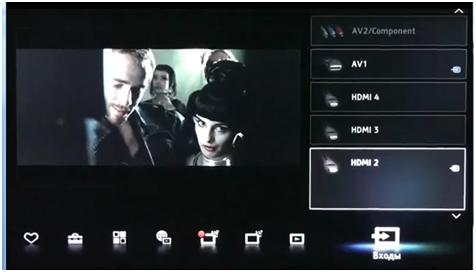
Далее приступаем к индивидуальным настройкам изображения и звука.
Для этого надо нажать кнопку home на пульте телевизора.
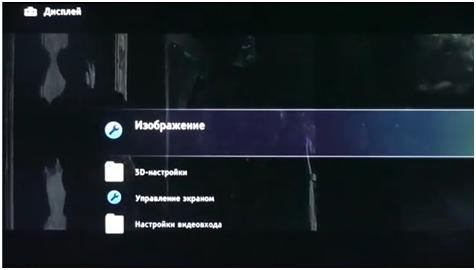
Для настройки изображения заходим в меню, установки дисплей.
Здесь мы видим четыре раздела:
- настройки видеовхода (позволяет задать параметры при подключении дополнительных устройств),
- управление экраном (позволяет выбрать формат экрана),
- 3D настройки (позволяют задать параметры при обнаружении 3D сигнала),
- изображения.
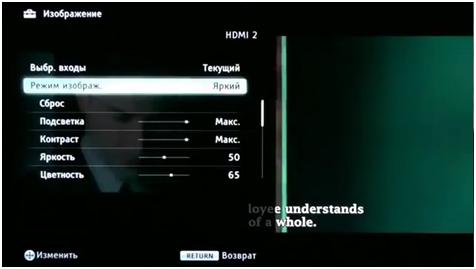
Заходим в раздел изображения.
Здесь представлены три режима изображения: яркий, стандартный и индивидуальный.
При выборе индивидуального режима вы можете самостоятельно выбрать параметры изображения.
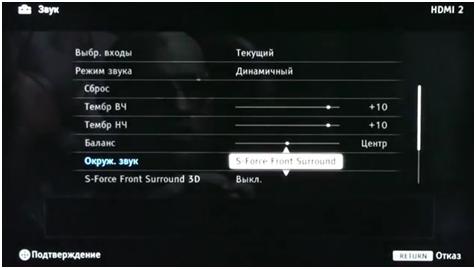
Приступаем к настройкам звука для этого в меню установки заходим в звук.
Здесь представлены три режима звука: динамичный и стандартный.
Читайте также:


